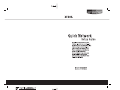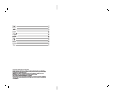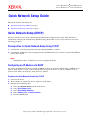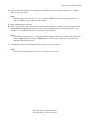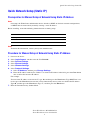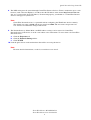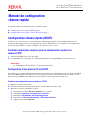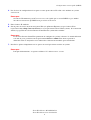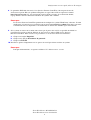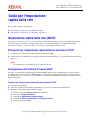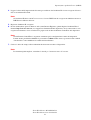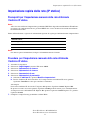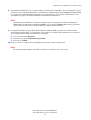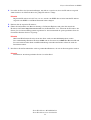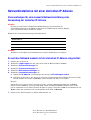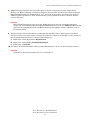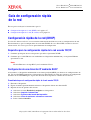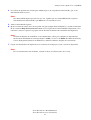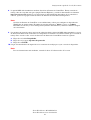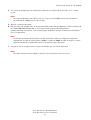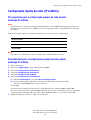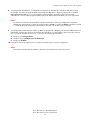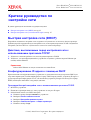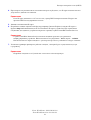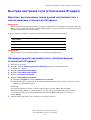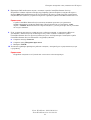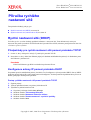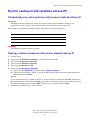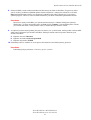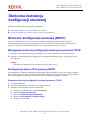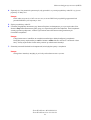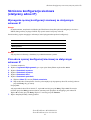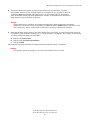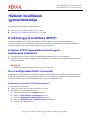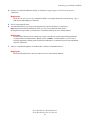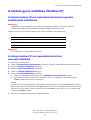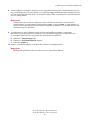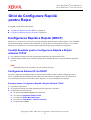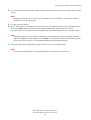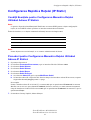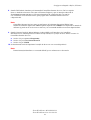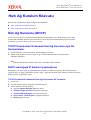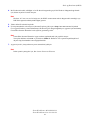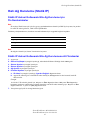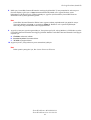Xerox 123/128 Manual do usuário
- Categoria
- Networking
- Tipo
- Manual do usuário
A página está carregando ...
A página está carregando ...
A página está carregando ...
A página está carregando ...
A página está carregando ...
A página está carregando ...
A página está carregando ...
A página está carregando ...
A página está carregando ...
A página está carregando ...
A página está carregando ...
A página está carregando ...
A página está carregando ...
A página está carregando ...
A página está carregando ...
A página está carregando ...
A página está carregando ...
A página está carregando ...
A página está carregando ...
A página está carregando ...
A página está carregando ...
A página está carregando ...
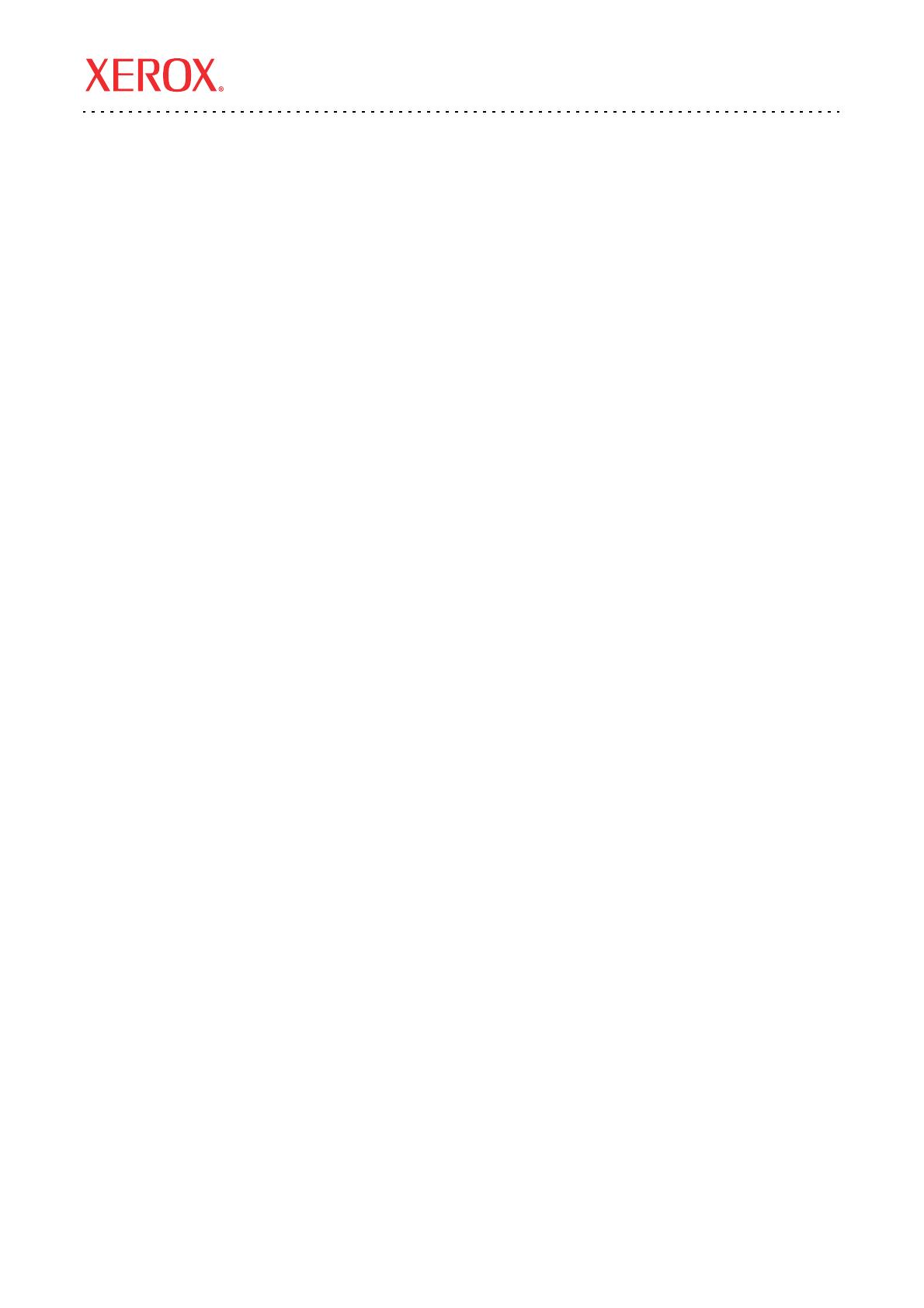
Xerox WorkCentre
®
M123/M128/133
Xerox WorkCentre
®
Pro 123/128/133
Copyright © 2005, 2004 Xerox Corporation. Todos os direitos reservados.
21
Este guia contém instruções para a:
■ Configuração rápida da rede (DHCP) na página 21
■ Configuração rápida da rede (IP estático) na página 23
Configuração rápida da rede (DHCP)
O Guia do Administrador do Sistema contém informações detalhadas sobre configuração de rede.
Este documento destina-se à configuração da rede usando TCP/IP. Se estiver usando o Novell IPX,
consulte o Guia do Administrador do Sistema para obter os procedimentos de configuração.
Pré-requisitos para a configuração rápida da rede usando TCP/IP
1. Verifique se alguma rede operacional existente que utilize TCP/IP está disponível.
2. Verifique se o cabo Ethernet está conectado no dispositivo multifuncional e em uma porta Ethernet
operacional da rede.
Nota:
O cabo Ethernet é do tipo RJ45 e não é fornecido pela Xerox.
Configuração de um endereço IP via DHCP
Na inicialização, o dispositivo multifuncional adota o DHCP como padrão para obter suas configurações de
rede. Um servidor DHCP envia um endereço IP, bem como outras configurações para o dispositivo. Se você
utilizar um servidor DHCP para alocar um endereço IP para o dispositivo, proceda da seguinte forma:
Procedimento para a configuração rápida da rede usando TCP/IP
1. Ligue o dispositivo.
2. Espere mais ou menos um minuto para que o dispositivo negocie um endereço IP.
3. Imprima a Lista de Configurações do Sistema.
a. Pressione o botão Status da Máquina no dispositivo.
b. Selecione Imprimir Relatório/Lista.
c. Selecione Configurações do Modo de Impressão.
d. Selecione Lista de Configurações – Itens Comuns.
e. Pressione o botão Iniciar.
Guia de Configuração Rápida
da Rede

Configuração rápida da rede (DHCP)
Xerox WorkCentre M123/M128/133
Xerox WorkCentre Pro 123/128/133
22
4. Leia a Lista de configurações do sistema para confirmar se o endereço IP foi alocado e se ele é válido
na rede.
Nota:
Se o endereço IP iniciar com 167.xxx.xxx.xxx, então o servidor DHCP não alocou corretamente
um endereço ou o DHCP não está ativo na rede.
5. Registre o endereço IP alocado.
6. Em uma estação de trabalho, abra um navegador da Web (como o Internet Explorer) e digite o endereço IP
no formato http://xxx.xxx.xxx.xxx (os xxx’s representam o endereço IP do dispositivo).
Quando conectado corretamente, você verá uma página da Web dos Serviços de Internet do CentreWare
para o seu dispositivo.
Nota:
Os Serviços de Internet do CentreWare são uma ferramenta versátil para configurar o dispositivo
remotamente. O nome de usuário padrão é 11111 e a senha é x-admin. O nome de usuário e a senha
distinguem maiúsculas e minúsculas e deverão ser trocados após a instalação.
7. Carregue os drivers de impressão nas estações de trabalho que acessarão o dispositivo.
Nota:
Para obter instruções mais detalhadas, consulte o Guia do Administrador do Sistema.

Configuração rápida da rede (IP estático)
Xerox WorkCentre M123/M128/133
Xerox WorkCentre Pro 123/128/133
23
Configuração rápida da rede (IP estático)
Pré-requisitos para a configuração manual da rede usando
endereço IP estático
Nota:
Na inicialização, o dispositivo multifuncional WorkCentre adota o DHCP como padrão para obter suas
configurações de rede, portanto, o DHCP deverá ser desligado inserindo-se manualmente um endereço
IP estático.
Antes da instalação, registre as seguintes informações para usá-las durante a configuração:
Nota:
Para obter essas informações, entre em contato com o administrador do sistema.
Procedimento para a configuração manual da rede usando
endereço IP estático
1. Ligue o dispositivo.
2. Selecione Login/Logout e digite a ID do Usuário 11111.
3. Selecione Configurações do Sistema.
4. Selecione Configurações do Sistema.
5. Selecione Configurações da Rede.
6. Selecione Configurações do Protocolo.
a. Selecione Endereço IP e pressione Alterar Configurações.
b. Digite o endereço IP do dispositivo. Se houver um endereço IP incorreto no campo,
pressione o botão Limpar uma vez para excluí-lo.
Por exemplo:
Para entrar com o endereço IP 10.224.40.57, digite 10 e pressione o botão Avançar. Digite 222.
Não é necessário pressionar o botão Ava nçar porque o cursor se move automaticamente para o próximo
campo do endereço IP. Digite 40 e pressione o botão Avançar. Digite 57 e pressione o botão Sair.
7. Digite o Endereço de Gateway e a Máscara de Sub-rede.
Endereço TCP/IP:
Endereço de Gateway:
Máscara de Sub-rede:
Endereço do
Servidor DNS:

Configuração rápida da rede (IP estático)
Xerox WorkCentre M123/M128/133
Xerox WorkCentre Pro 123/128/133
24
8. A configuração do DNS deve ser informada via Serviços de Internet do CentreWare. Em uma estação
de trabalho, abra um navegador da Web (como o Internet Explorer) e digite o endereço IP no formato
http://xxx.xxx.xxx.xxx (os xxx’s representam o endereço IP do dispositivo). Quando conectado
corretamente, você verá uma página da Web Serviços de Internet do CentreWare para o seu dispositivo.
Nota:
Os Serviços de Internet do CentreWare são uma ferramenta versátil para configurar o dispositivo
WorkCentre remotamente. O nome de usuário padrão é 11111 e a senha é x-admin. O nome de usuário
e a senha distinguem-maiúsculas e minúsculas e deverão ser trocados após a instalação.
9. As configurações de Endereço de Gateway, Máscara de Sub-rede e Endereço do Servidor DNS poderão ser
informadas por meio dos Serviços de Internet do CentreWare se o dispositivo estiver na mesma sub-rede
que a estação de trabalho. Para acessar os Serviços de Internet do CentreWare:
a. Clique na guia Propriedades.
b. Clique na pasta Configurações do Protocolo.
c. Clique em TCP/IP.
10. Carregue os drivers de impressão nas estações de trabalho que acessarão o dispositivo.
Nota:
Para obter instruções mais detalhadas, consulte o Guia do Administrador do Sistema.
A página está carregando ...
A página está carregando ...
A página está carregando ...
A página está carregando ...
A página está carregando ...
A página está carregando ...
A página está carregando ...
A página está carregando ...
A página está carregando ...
A página está carregando ...
A página está carregando ...
A página está carregando ...
A página está carregando ...
A página está carregando ...
A página está carregando ...
A página está carregando ...
A página está carregando ...
A página está carregando ...
A página está carregando ...
A página está carregando ...
A página está carregando ...
A página está carregando ...
A página está carregando ...
A página está carregando ...
-
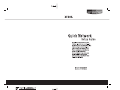 1
1
-
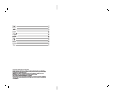 2
2
-
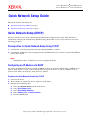 3
3
-
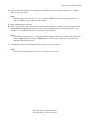 4
4
-
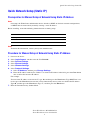 5
5
-
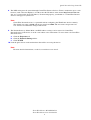 6
6
-
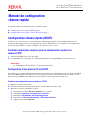 7
7
-
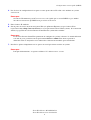 8
8
-
 9
9
-
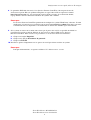 10
10
-
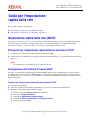 11
11
-
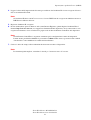 12
12
-
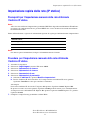 13
13
-
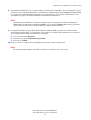 14
14
-
 15
15
-
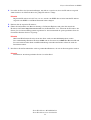 16
16
-
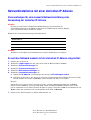 17
17
-
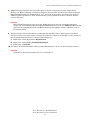 18
18
-
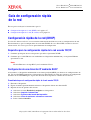 19
19
-
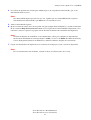 20
20
-
 21
21
-
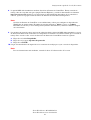 22
22
-
 23
23
-
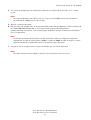 24
24
-
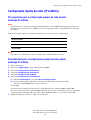 25
25
-
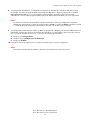 26
26
-
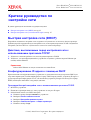 27
27
-
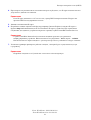 28
28
-
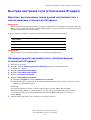 29
29
-
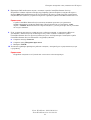 30
30
-
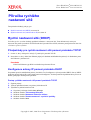 31
31
-
 32
32
-
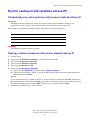 33
33
-
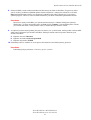 34
34
-
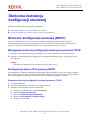 35
35
-
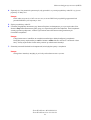 36
36
-
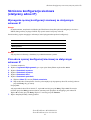 37
37
-
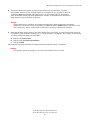 38
38
-
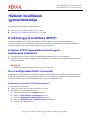 39
39
-
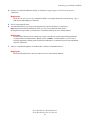 40
40
-
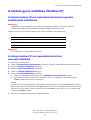 41
41
-
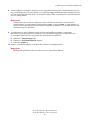 42
42
-
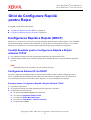 43
43
-
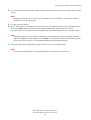 44
44
-
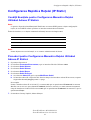 45
45
-
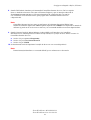 46
46
-
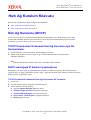 47
47
-
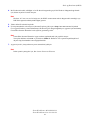 48
48
-
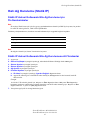 49
49
-
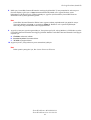 50
50
Xerox 123/128 Manual do usuário
- Categoria
- Networking
- Tipo
- Manual do usuário
em outros idiomas
- español: Xerox 123/128 Manual de usuario
- français: Xerox 123/128 Manuel utilisateur
- italiano: Xerox 123/128 Manuale utente
- English: Xerox 123/128 User manual
- русский: Xerox 123/128 Руководство пользователя
- čeština: Xerox 123/128 Uživatelský manuál
- polski: Xerox 123/128 Instrukcja obsługi
- Türkçe: Xerox 123/128 Kullanım kılavuzu
- română: Xerox 123/128 Manual de utilizare
Artigos relacionados
-
Xerox WORKCENTRE 7132 Manual do proprietário
-
Xerox 7328/7335/7345/7346 Guia de instalação
-
Xerox 7232/7242 Manual do proprietário
-
Xerox 7328/7335/7345/7346 Guia de instalação
-
Xerox 7328/7335/7345/7346 Guia de instalação
-
Xerox WORKCENTRE M118I Manual do proprietário
-
Xerox G0561 Manual do usuário
-
Xerox 7232/7242 Manual do proprietário
-
Xerox 7328/7335/7345/7346 Guia de instalação
-
Xerox WORKCENTRE M118I Manual do usuário